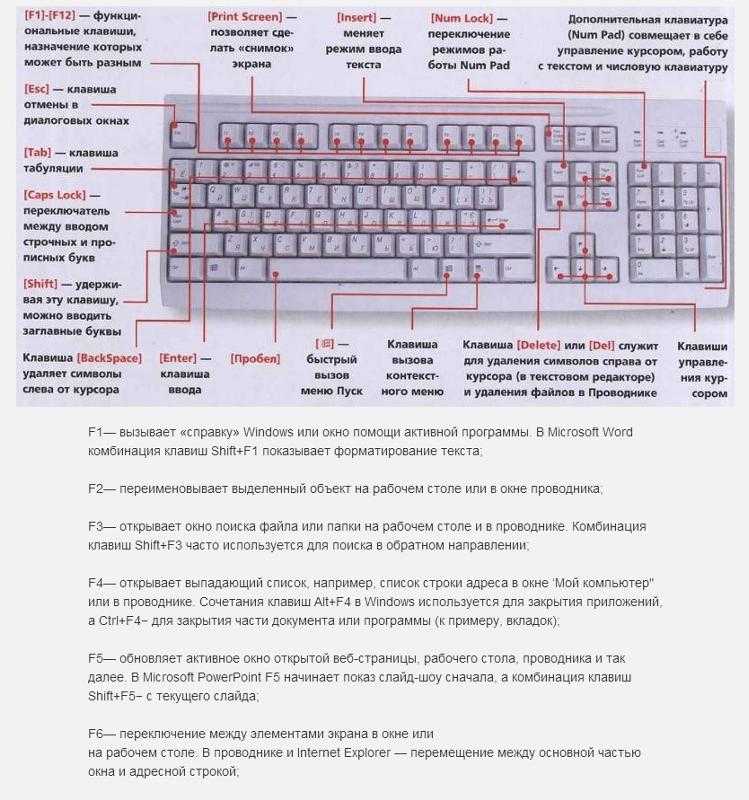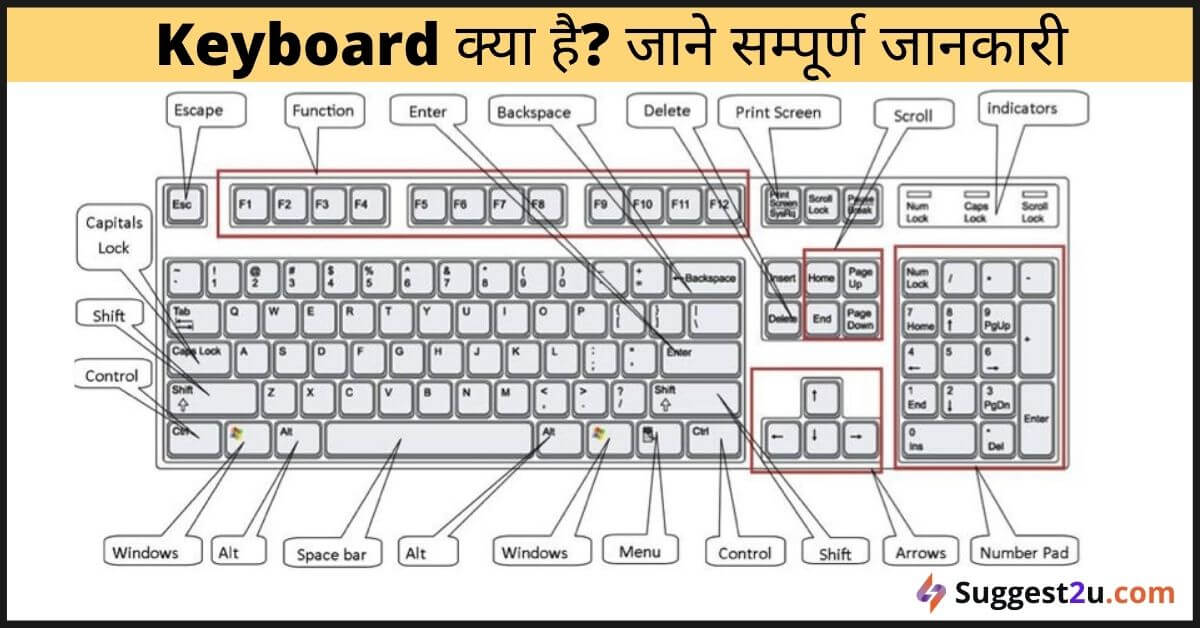Не все клавиши работают на клавиатуре: Что делать, если на клавиатуре ноутбука не работают некоторые кнопки
Содержание
Почему клавиатура ноутбука перестала работать?
Обзоры ноутбуков
Схемы плат
Статьи по ремонту
Полезные советы
Акции
Последние новости
Зарядное устройство подключено к ноутбуку Asus, но он не заряжает
Зарядное устройство подключено к ноутбуку Asus, но он не заряжает…
Как отремонтировать экран ноутбука?
Данная статья поможет Вам отремонтировать матрицу ноутбука….
Ноутбук подключен к блоку питания, но не заряжается
Что делать, когда зарядка подключена, но не заряжается ноутбук?…
Ноутбук работает, но матрица без изображения
Почему ноутбук включен, а экран не показывает?…
Ноутбук включается, но экран не включается
Ноутбук включается, но экран не работает…
Ноутбук уже давно стал неотъемлемой частью жизни современных людей. И едва он начинает «барахлить», то это становится настоящей катастрофой. Многие сталкиваются с проблемой, когда не работают кнопки. Попробуем разобраться, почему такое происходит и как это исправить.
Попробуем разобраться, почему такое происходит и как это исправить.
Причины поломок клавиатуры
Изначально нужно проверить, а вдруг кнопки не функционируют из-за вашей невнимательности. Возможно, случайно включена кнопка Num Lock, поэтому блок с цифрами не функционирует. Хуже, когда не работают клавиши абсолютно все. Потребуется полностью разобрать клавиатуру, однако самостоятельно это делать нежелательно.
Возможные причины нарушения работы кнопок:
- Загрязнение места под клавишей. При наличии пыли или грязи кнопки нажимаются с трудом и потом вообще перестают пропечатываться.
- Жидкость. Случайно пролитый чай, кофе повреждает дорожки.
- Износ. Любая клавиатура рассчитана на определенное количество нажатий. Соответственно, со временем происходит закисление токопроводящих дорожек, изнашивание тонких контактов и др.
Способы решения проблемы
Если причиной является наличие грязи под клавишами, то обязательно потребуется прочистка. При незначительных скоплениях бывает достаточно баллончика со сжатым воздухом или специального пылесоса для чистки клавиатуры ноутбука. Если это не помогло, понадобится снять кнопку, аккуратно поддев ее тонкой отверткой, почистить пространство под ней и установить на место. Здесь нужна сноровка, не забудьте обесточить ноутбук и вынуть батарею.
При незначительных скоплениях бывает достаточно баллончика со сжатым воздухом или специального пылесоса для чистки клавиатуры ноутбука. Если это не помогло, понадобится снять кнопку, аккуратно поддев ее тонкой отверткой, почистить пространство под ней и установить на место. Здесь нужна сноровка, не забудьте обесточить ноутбук и вынуть батарею.
Если клавиатура оказалась залитой, восстановить ее работоспособность можно так: снять ее, промыть, просушить и подключить. Если результата нет, попробуйте протереть упругую мембрану и пленку с дорожками этиловым спиртом. Увидели на дорожках повреждения или потертости – лучше заменить клавиатуру новой.
Если нерабочими оказались несколько кнопок, то их функцию можно присвоить другим клавишам. Не очень удобно, но вполне сгодится на какой-то срок.
Безусловно, можно попытаться отремонтировать кнопки клавиатуры самостоятельно, но для этого потребуется время и какие-то знания. Да и не факт, что попытка окажется удачной или вообще не усугубит ситуацию. Лучше купить новую клавиатуру – она стоит недорого и гарантировано будет безотказно работать. Сделать это можно в нашем магазине. У нас представлен огромный выбор клавиатур для ноутбука, поэтому вы легко найдете оптимальный вариант.
Лучше купить новую клавиатуру – она стоит недорого и гарантировано будет безотказно работать. Сделать это можно в нашем магазине. У нас представлен огромный выбор клавиатур для ноутбука, поэтому вы легко найдете оптимальный вариант.
Последнее изменение: 09.03.2023
Не работает клавиатура на ноутбуке: что делать
Почему перестает печатать клава на ноутбуке Леново? Не включаются кнопки на ноуте Аcer, что делать? Не все клавиши печатают у Асус. Такие вопросы волнуют иногда пользователей.
Некорректная работа кнопок может случиться по разным причинам. Есть простые способы самостоятельного устранения неполадок. Однако сначала надо провести диагностику, чтобы установить причину.
Содержание
- Диагностика клавиатуры
- Неисправность клавиатуры
- Переустановка драйверов
- Восстановление системы
- Если печатать нужно срочно
- Экранная клавиатура
- Подключение внешней клавиатуры
Диагностика клавиатуры
Ноутбук отличается от компьютера своей компактностью, работать можно с ним, располагаясь в любом месте.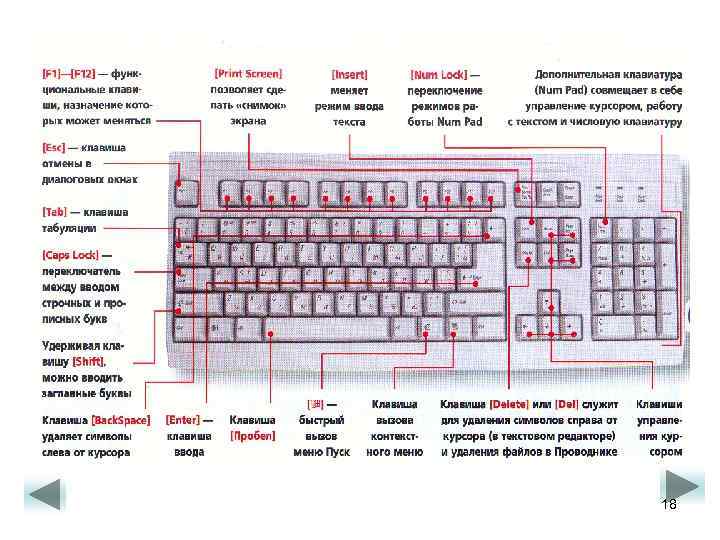 При неосторожном обращении кнопки могут отказать у любого электронного устройства.
При неосторожном обращении кнопки могут отказать у любого электронного устройства.
Распространённые причины отказа клавиш:
- Устаревшие или неустановленные драйвера.
- Появление вируса или шпионское некорректное программное обеспечение.
- Влажность или сухость в помещении.
- Сгорела материнская плата.
- Залипание клавиш из-за механических повреждений.
- Некорректная работа BIOS.
Например, клавиатура может заблокироваться в связи с
- программным сбоем;
- неисправностью подключения шлейфа;
- попаданием на панель крошек выпечки и жидкости.
Внимание! Самостоятельный ремонт можно позволить только в том случае, если есть опыт по устранению поломок компьютерной техники.
Неисправность клавиатуры
- Если кнопки не распознаются при нажатии на них, это может быть от сбоя в операционной системе, приводящий к тому, что они не реагируют на прикосновения пальцев.
 Такая ситуация бывает тогда, когда на старый комп. устанавливают Виндовс 10. Чтобы разблокировать работу кнопок, достаточно выполнить перезагрузку компьютера. При запуске кликают Delete в первом ряду панели, чтобы зайти в Биос. С появлением на мониторе интерфейса Биос, курсором указывают на меню.
Такая ситуация бывает тогда, когда на старый комп. устанавливают Виндовс 10. Чтобы разблокировать работу кнопок, достаточно выполнить перезагрузку компьютера. При запуске кликают Delete в первом ряду панели, чтобы зайти в Биос. С появлением на мониторе интерфейса Биос, курсором указывают на меню.
- Если ноутбук уже старый, то у него может появиться проблема из-за окисления контактов шлейфа. При падении ноута защелки шлейфа тоже могут повредиться. Чтобы восстановить работу клавы, надо разобрать и снять шлейф.
Внимание! Клавиатура с компьютером соединяется тонким шлейфом, неловким движением можно его повредить. Поэтому перед самостоятельным разбором, надо внимательно изучить инструкцию.
Для извлечения панели с клавиатурой у модели Асер, осторожно снимают сверху четыре защелки и две по бокам.
Отсоединяют шлейф от разъема и изучают его. При отключении от разъема надо быть осторожным, чтобы не сломать защелки на фиксаторе.
При отсутствии механических повреждений просто протирают контакты салфеткой, смоченной в растворе спирта, и оставляют сушиться.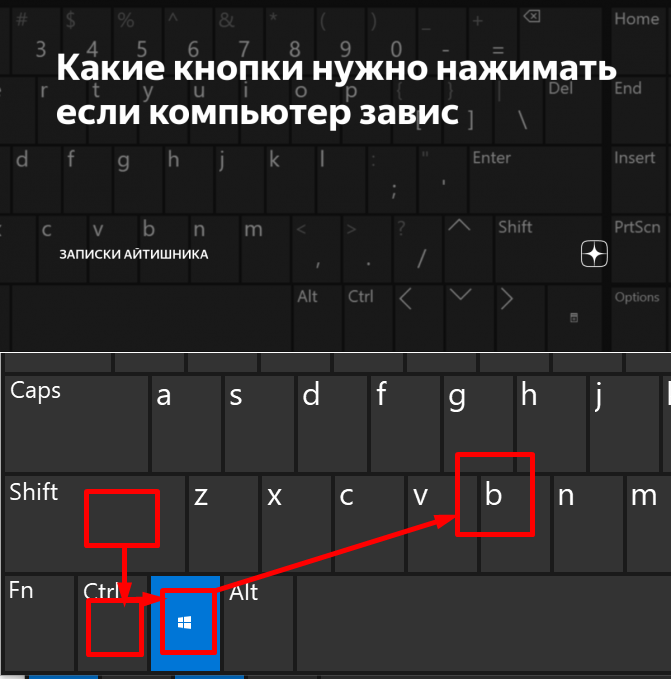
Совет! Сушку можно ускорить под холодным воздухом фена.
Если обнаружены повреждения, придется сделать замену шлейфа.
Низкий заряд батареи тоже может привести к блокировке кнопок. Для восстановления действия подключают компьютерное устройство в сеть.
Если во время работы с ноутбуком пить чай, сок или кофе с выпечкой, крошки могут оказаться под клавишами и привести к их залипанию. Чтобы провести чистку, надо пользоваться баллончиком со сжатым воздухом. Под действием давления частички пищи в щелях и пазах будут удалены.
Внимание! Нельзя применять влажную тряпку или отвертку для чистки от мусора, пыли.
При попадании жидкости на панель могут выйти из строя и другие важные детали устройства
Для устранения проблемы отключают ноут от сети и блока питания, убирают аккумулятор.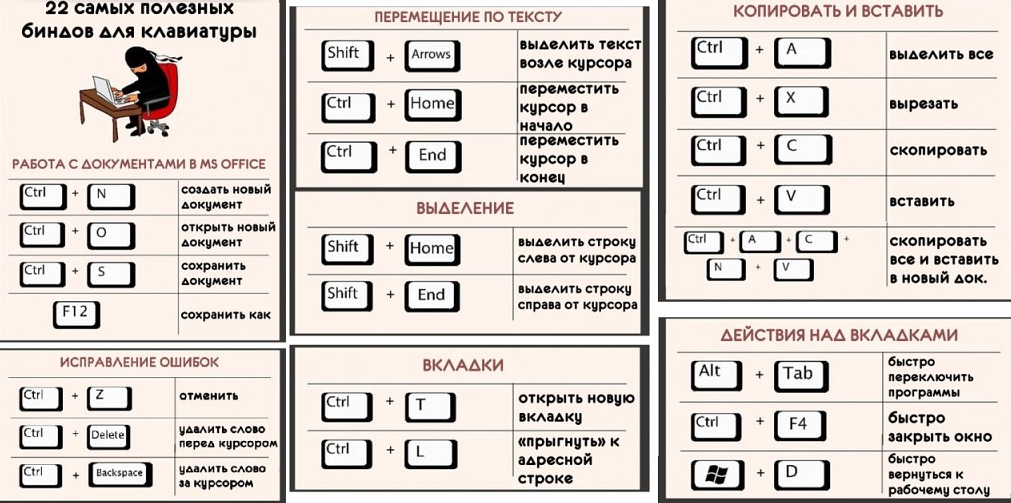 Перевернув ноут, удаляют жидкость и оставляют на просушку. Включают только после полной просушки.
Перевернув ноут, удаляют жидкость и оставляют на просушку. Включают только после полной просушки.
Важно! Если даже компьютер начал работать, не исключено, что кнопки могут отказать потом от воздействия «агрессивных жидкостей». Поэтому надо подстраховаться – показать в сервисном центре.
Несколько клавиш перестают работать из-за накопления грязи под ними.
При попадании пыли, мелкого мусора под клавиши отдельные из них могут не срабатывать. Для этого их надо осторожно снять и почистить. Если после этой процедуры кнопки не заработали, то придется их заменить.
Когда возникает необходимость, пользователь сам блокирует клавиши (к примеру, от любознательных маленьких детей, злоумышленников), однако разблокировать потом не может.
Блокировку ноутбука Леново можно снять нажатием двух клавиш.
При первом способе одновременно нажимают две клавиши NumLock + Fn. Данное действие приведет к разблокированию цифровой и буквенной панели.
Есть и другой способ разрешения проблемы.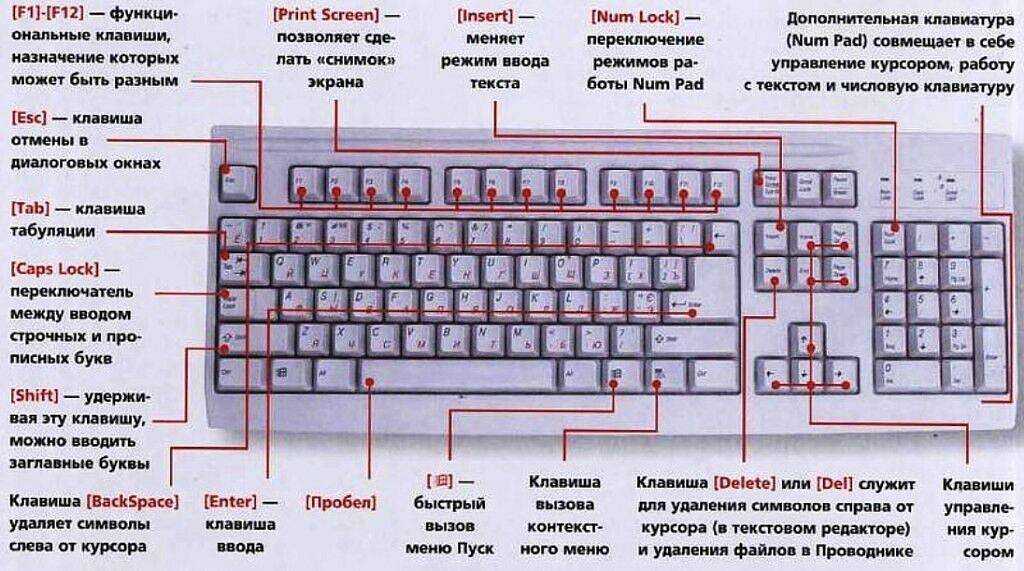 Для этого в первом ряду панели ноутбука (F1 — F12) надо найти кнопку с изображением замочка и нажать на нее одновременно с функциональной кнопкой Fn. Если эти способы не помогли разблокировке, есть вероятность вирусной атаки гаджета. Тогда надо обратиться в сервисный центр по ремонту компьютеров.
Для этого в первом ряду панели ноутбука (F1 — F12) надо найти кнопку с изображением замочка и нажать на нее одновременно с функциональной кнопкой Fn. Если эти способы не помогли разблокировке, есть вероятность вирусной атаки гаджета. Тогда надо обратиться в сервисный центр по ремонту компьютеров.
Переустановка драйверов
Иногда клавиши не работают из-за неправильной установки драйверов, так как устаревают и требуют обновления. Обновить их можно двумя способами. Для проверки надо зайти в Диспетчер устройств. Если оборудование при этом не определяется, может быть так, что драйвер не установили или он слетел, тогда появится пометка – знак вопроса. А если драйвера установлены неправильно, это помечается треугольником желтого цвета с вопросительным знаком.
- Тогда надо зайти в проводник Windows или просто открыть любую папку.
- Слева найти «Мой компьютер», кликать правой кнопкой мыши на «Свойства».
- Перейти по вкладке «Диспетчер устройств», оттуда в пункт управления драйверами.

- Диспетчер устройств выглядит примерно одинаково у всех версий операционной системы Windows. Надо нажать ПКМ на «Клавиатуру».
Затем кликать ЛКМ на «Обновить драйвер». Произойдет автоматическое обновление драйверов.
После этих операций клавиатура должна заработать.
Восстановление системы
При неправильной установке каких-то программ или удалении нужных файлов перестает работать клавиатура.
Чтобы восстановить работу клавиш, надо в Панели управлений выбрать Мелкие значки, найти программу Восстановление и кликать на Запуск
После нажатия точки произойдет откат, и после перезагрузки ноутбука работа клавиатуры восстановится.
Если печатать нужно срочно
Бывает так, что срочно надо печатать, но вдруг клава отказывает.
Есть два способа быстрого решения такой проблемы.
- Подключить дополнительную клавиатуру к USB порту.
- Включить экранную клавиатуру.
Такие меры помогут исправить отключение нескольких кнопок устройства.
При неисправности встроенных клавиш подключают дополнительную клавиатуру. Сделать можно подсоединение с USB-кабелем. Драйвера обычно бывают встроенными в систему, можно скачать в интернете. На старых ноутбуках подсоединяют клаву, используя PS/2.
При подсоединении надо использовать совместимые с ноутбуком и ОС устройств.
Если клава не определяется, в Диспетчере задач нажимают два раза левой стороной мыши на светящийся восклицательный знак. Появляется запись Обновить. Затем выбирают автоматическую установку, система сама определит необходимые драйвера в интернете и установит.
Экранная клавиатура
Если не получается печатать на ноутбуке, можно пользоваться экранной виртуальной клавиатурой.
Для этого в поисковой строке вводят запрос Спец. Возможности и кликают Экранную клавиатуру. Программа запускается, можно печатать.
Подключение внешней клавиатуры
Проблема отключения клавиатуры может появиться из-за больших нагрузок, от резких нажатий, а также в результате падений на панель тяжелых предметов.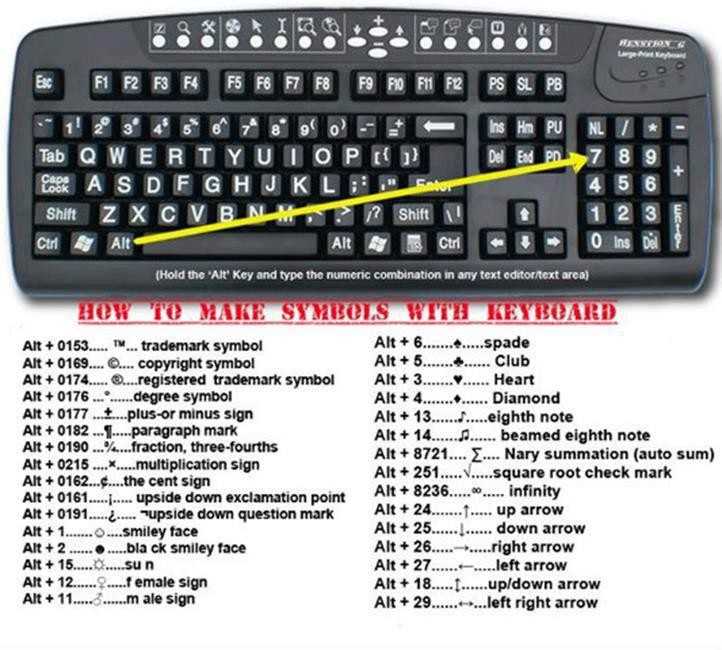 Клавиши тогда отрываются, западают, раскалываются. Можно заменить отдельные кнопки, если найдутся аналогичные. Если крепления неисправны, придется заменить полностью клавиатуру или подключить отдельную через порт USB.
Клавиши тогда отрываются, западают, раскалываются. Можно заменить отдельные кнопки, если найдутся аналогичные. Если крепления неисправны, придется заменить полностью клавиатуру или подключить отдельную через порт USB.
Тестер клавиатуры ноутбука
Думаете, клавиатура не подходит? Попробуйте бесплатный онлайн-тестер клавиатуры. Узнайте, какие клавиши клавиатуры на ноутбуке и ПК работают нормально, а какие нет. Бесплатный онлайн-тестер клавиатуры поможет вам определить состояние вашей клавиатуры за считанные секунды. Вы хотите знать лучшую часть? Для этого не нужно учиться или быть инженером. Для проверки клавиатуры нет сложных шагов. Узнайте простые шаги ниже и помогите себе стать домашним техником.
Тестер клавиатуры ноутбука
Хотите протестировать клавиатуру своего ноутбука и думаете, куда пойти? Keyboard Tester — это универсальная платформа, которая образцово проводит тест клавиатуры на всех ноутбуках независимо от марки. Тестер клавиатуры поможет вам протестировать клавиатуру на вашем ноутбуке, чтобы узнать, нормально ли она работает. Часто именно эта функция останавливает работу клавиш. Иногда мы путаем залипание клавиш с проблемами клавиатуры, и чтобы устранить эту путаницу, можно использовать онлайн-тестер клавиатуры. Тестер клавиатуры в основном помогает найти причину проблемы. Прежде чем сделать вывод, что вашей клавиатуры больше нет и вам нужна новая, попробуйте тестер клавиатуры. Это избавит вас от ненужной покупки и сэкономит ваши деньги на другие расходы, которые могут вам понадобиться для устранения реальной проблемы, скрытой в механике компьютера.
Часто именно эта функция останавливает работу клавиш. Иногда мы путаем залипание клавиш с проблемами клавиатуры, и чтобы устранить эту путаницу, можно использовать онлайн-тестер клавиатуры. Тестер клавиатуры в основном помогает найти причину проблемы. Прежде чем сделать вывод, что вашей клавиатуры больше нет и вам нужна новая, попробуйте тестер клавиатуры. Это избавит вас от ненужной покупки и сэкономит ваши деньги на другие расходы, которые могут вам понадобиться для устранения реальной проблемы, скрытой в механике компьютера.
Хотя не все так просто, особенно когда речь идет о ноутбуках. Но, по крайней мере, узнать, больна ли ваша клавиатура, просто с помощью онлайн-тестера клавиатуры. Вы выполняете простые шаги, посещая веб-сайт KeyBoard Tester, и просто нажимаете каждую клавишу на своем ноутбуке, чтобы узнать, работает ли она. Вы найдете похожую виртуальную клавиатуру на экране, и с каждым нажатием похожая клавиша будет менять цвет. Если нет, то; Вуаля, погладьте себя, обнаружив, что ваша клавиатура не работает. Это, безусловно, должно повысить вашу энергию, потому что за несколько простых шагов вы можете найти причину, по крайней мере, без необходимости платить техническому специалисту за это. Если все клавиши на вашем ноутбуке могут менять цвет, вы также можете погладить себя за то, что нашли это бесплатно и избавили себя от ненужной покупки.
Это, безусловно, должно повысить вашу энергию, потому что за несколько простых шагов вы можете найти причину, по крайней мере, без необходимости платить техническому специалисту за это. Если все клавиши на вашем ноутбуке могут менять цвет, вы также можете погладить себя за то, что нашли это бесплатно и избавили себя от ненужной покупки.
Как только вы узнаете, что клавиатура ноутбука не является причиной проблемы, пришло время углубиться в нее, что потребует немного больше изучения, в отличие от тестирования клавиатуры с помощью бесплатного онлайн-тестера клавиатуры.
Тестер клавиатуры ПК или тестер механической клавиатуры
Клавиатура может быть не причиной того, что клавиши не работают. Причины могут скрываться в функциях или в компьютере, и быстрый и простой способ найти это — попробовать бесплатный онлайн-тестер клавиатуры, который позволяет проверить каждую клавишу на механической клавиатуре или клавиатуру ПК на тестере клавиатуры. , просто нажав каждую клавишу. Если ключ на экране меняет цвет, вы получаете свой ответ, а если нет, то вы знаете, кто не отвечает.
Если ключ на экране меняет цвет, вы получаете свой ответ, а если нет, то вы знаете, кто не отвечает.
Тестер клавиатуры отлично подходит для устранения проблем с клавиатурой всех производителей. Это означает, что нет торговой марки ПК или торговой марки механической клавиатуры, которая не будет работать с онлайн-тестером клавиатуры.
Keyboard Tester — это единственное решение, которому можно доверять, чтобы проверить, не работают ли самые проблемные клавиши Shift, Tab, Alt, Enter, Backspace или пробел. Этот процесс не только прост и бесплатен, но и, что наиболее важно, занимает очень меньше времени, не просматривая несколько страниц, прежде чем вы действительно сможете протестировать клавиатуру ноутбука или механическую клавиатуру онлайн на тестере клавиатуры.
Устранение неполадок с клавиатурой: Ищете подходящее место для устранения неполадок с клавиатурой? Keyboard Tester делает это за вас простыми шагами и выясняет, нужна ли вам новая клавиатура в считанные секунды, а не даже минуты, просто нажимая каждую клавишу на клавиатуре.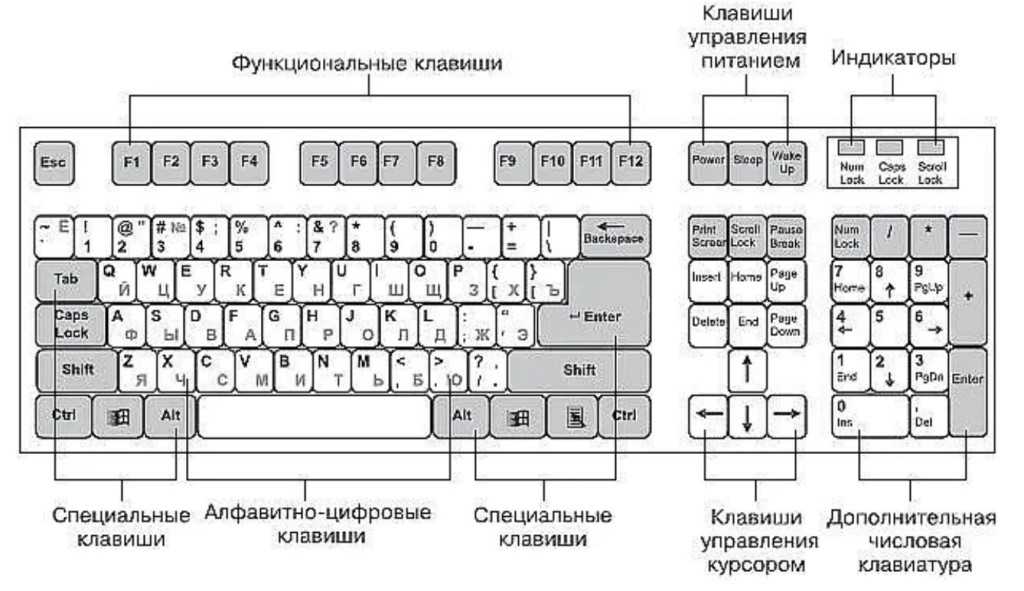
Клавиша Shift не работает: Правая клавиша Shift или левая клавиша Shift создают беспорядок в вашей стремительной жизни? Выясните, что с ними происходит, с помощью тестера клавиатуры, который позволяет вам в режиме онлайн узнать, отключилась ли клавиатура или что-то еще, например, залипание клавиш, которое вас беспокоит.
Клавиша Tab не работает: Узнайте, полностью ли перестала работать клавиша Tab на вашем ноутбуке или ПК или возникла какая-либо другая проблема. Найдите причину, прежде чем возлагать вину за считанные секунды, используя онлайн-тестер клавиатуры.
Клавиша ввода не работает: Одной из наиболее часто нажимаемых клавиш, несомненно, является клавиша ввода после пробела, поэтому, если она внезапно перестанет работать, никто не будет шокирован, но с проблемой придется столкнуться. за взлом клавиши Enter будет много. Но прежде чем выплакать свое сердце, вы можете проверить, действительно ли оно сломано, или это просто функции, которые возятся и доставляют вам неприятности. Попробуйте тестер клавиатуры и вытащите себя из агонии, если это вообще возможно.
Попробуйте тестер клавиатуры и вытащите себя из агонии, если это вообще возможно.
Клавиша пробела не работает: Мир может рухнуть на куски, если перестанет работать самая важная клавиша, та самая клавиша пробела. Бесспорно, это самая нажимаемая клавиша на клавиатуре, в компьютере нет жизни, если клавиша пробела не работает. Пока все ваши функции включают только мышь. Но пробел по-прежнему является самой любимой клавишей на клавиатуре, и чтобы определить, работает она или нет, все, что вам нужно, это увидеть, меняет ли она цвет при нажатии на нее в онлайн-тестере клавиатуры.
Цифры не работают: Цифры на клавиатуре создают проблемы? Нажмите на них в онлайн-тестере клавиатуры, чтобы увидеть, действительно ли он отвечает или нет. Если после нажатия цифровых клавиш на экране нет изменения цвета, возможно, вам придется полностью изменить клавиатуру, но если это произойдет, вы избавлены от смены клавиатуры.
Онлайн-тестер мыши: Тестер клавиатуры — это уникальное место в Интернете, потому что помимо определения того, работает ли ваша клавиатура нормально или нет, тестер клавиатуры также позволяет определить, работает ли мышь нормально.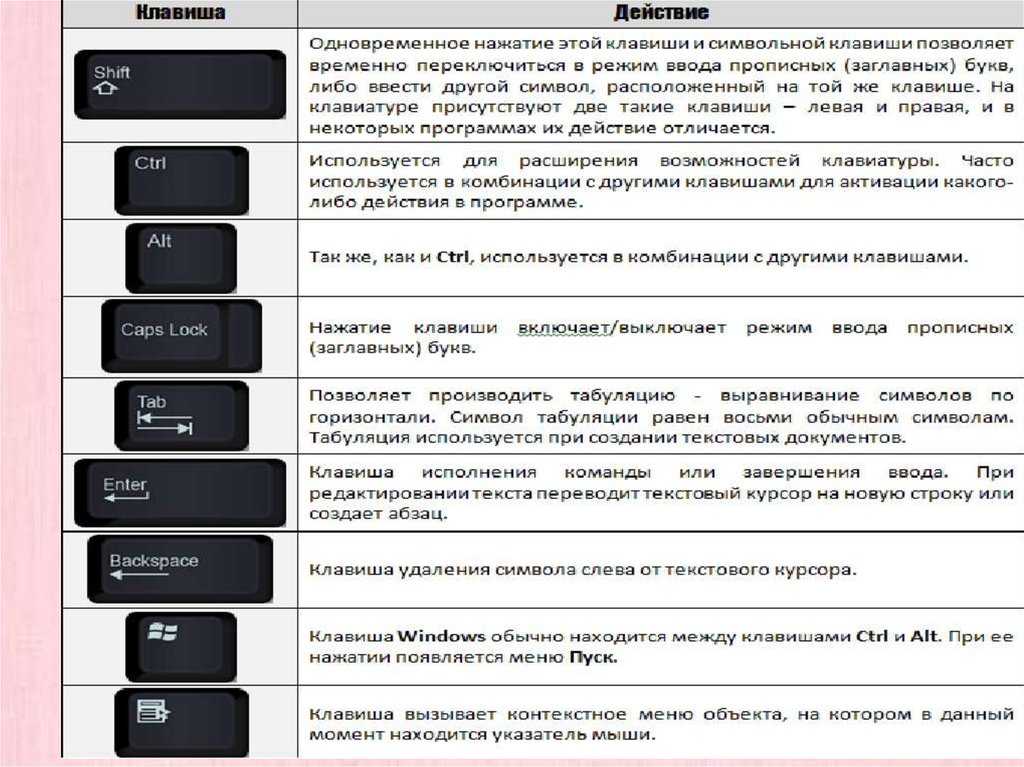 Вы можете проверить правый щелчок, левый щелчок и прокрутку мыши независимо от марки и номера модели онлайн с помощью Keyboard Tester.
Вы можете проверить правый щелчок, левый щелчок и прокрутку мыши независимо от марки и номера модели онлайн с помощью Keyboard Tester.
Тестер клавиатуры Mac: Клавиатуры Mac также можно протестировать онлайн в течение минуты с помощью онлайн-тестера клавиатуры.
Тестер для ноутбуков/механических клавиатур: Тестер для клавиатур может тестировать все механические клавиатуры, а также все клавиатуры и мыши для ноутбуков онлайн без каких-либо спецификаций бренда. Какой бы ноутбук или ПК вы ни использовали, вы можете использовать тестер клавиатуры, чтобы легко проверить свои клавиши в Интернете.
Тест клавиатуры — онлайн-тест клавиатуры
Воспроизведение звука Воспроизведение звука
Esc F1 F2 F3 F4 F5 90702 F5 69000 F8 F9 F10 F11 F12 | PrtSc SclLck Пауза | ||||||||||||||||||
~ ! @ # $ % и * ( ) — + 02 Backspace Вкладка Q W E R T Y U I O P { } 2 \ 5 002 A S D F G H Дж К Л ; ‘ Смена Z X C V B N 5,M 2 . / Shift Ctrl Fn Пробел Ctrl | Insert 5g P000002 Home 2Удалить Конец PgDwn |
| |||||||||||||||||
Вы по-прежнему можете нажимать 86 клавиш
Нажимайте все обычные клавиши для пасхального яйца
Нет никакой разницы между левым и правым Shift, Control, Alt, Command или Windows.
Последняя нажатая клавиша нет
Работающие клавиши отображаются зеленым цветом
Серые клавиши не могут быть протестированы.
Нажмите несколько клавиш одновременно, чтобы проверить наличие ореолов.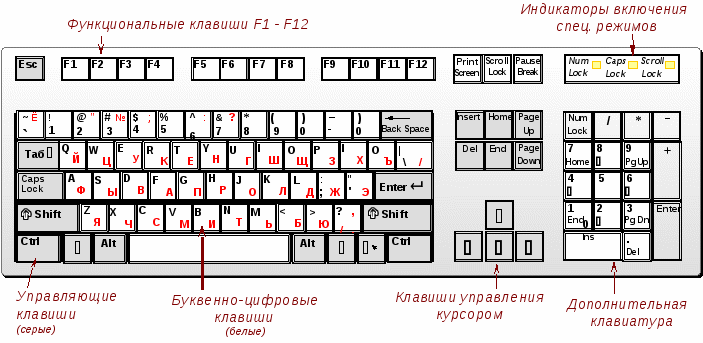
Хотите проверить клавиши клавиатуры? Ваша клавиатура плохо работает? У вас неисправная клавиатура и вы хотите протестировать клавиатуру онлайн? У нас есть онлайн-инструмент для тестирования клавиатуры. Или если вы сталкиваетесь с трудностями при правильном вводе текста. Если вы столкнулись с какой-либо из этих проблем, перестаньте беспокоиться! Мы представили лучший на рынке инструмент для проверки клавиш, который поможет вам проверить неработоспособную клавишу вашей клавиатуры.
Увеличьте скорость набора текста с помощью хорошо работающей клавиатуры. Проверьте свои ключи вручную и один за другим, чтобы обнаружить основную проблему, стоящую за застрявшими ключами. Иногда вы будете чувствовать, что ваша клавиатура постоянно пропускает слова, которые вы вводите. Это общая проблема, с которой мы все часто сталкиваемся.
Диагностируйте проблемы с помощью онлайн-теста клавиатуры и улучшите его для следующего использования. С помощью этого инструмента для проверки клавиш вы сможете за несколько секунд оценить состояние своей клавиатуры и найти залипающие клавиши.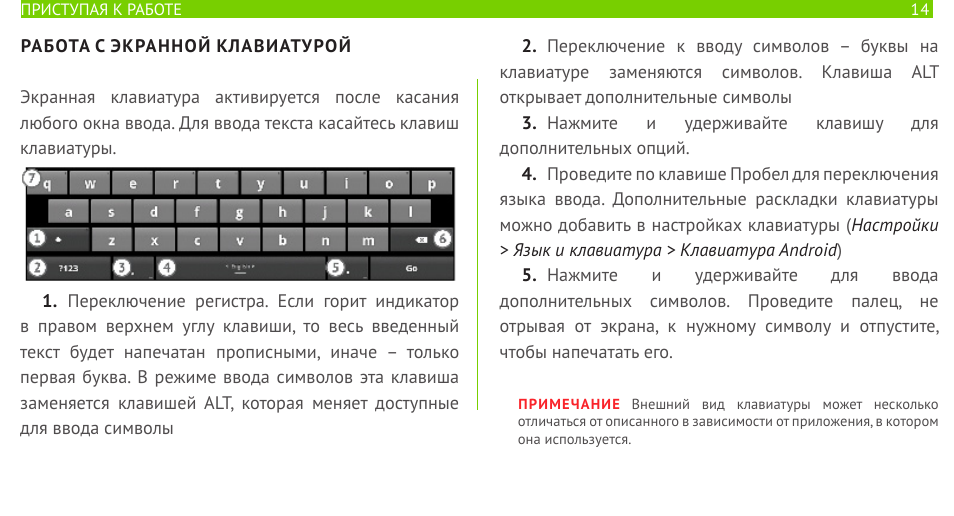 Более того, наша услуга онлайн-тестирования клавиатуры не является платной. Этот инструмент тестирования 100% бесплатно чтобы вы могли без проблем проверить свою клавиатуру. Кроме того, вам не нужно устанавливать какое-либо программное обеспечение для тестирования клавиатуры, поэтому вы можете легко тестировать нажатия клавиш онлайн.
Более того, наша услуга онлайн-тестирования клавиатуры не является платной. Этот инструмент тестирования 100% бесплатно чтобы вы могли без проблем проверить свою клавиатуру. Кроме того, вам не нужно устанавливать какое-либо программное обеспечение для тестирования клавиатуры, поэтому вы можете легко тестировать нажатия клавиш онлайн.
Самое лучшее в этом инструменте то, что вам не нужно читать инструкции перед его использованием. Выполните простые шаги, чтобы проверить кнопки с помощью инструмента проверки клавиш клавиатуры.
Чтобы проверить клавиатуру, начните нажимать клавиши на клавиатуре. Когда вы нажимаете любую клавишу, она будет выделена на нашей онлайн-клавиатуре. Если он не выделен, это означает, что нажатая вами клавиша не работает на вашей физической клавиатуре. Вот так просто проверить ключи онлайн.
Проверка клавиатуры ноутбука
Проверка клавиатуры работает на ноутбуках независимо от модели и марки компьютера. Проверьте, все ли клавиши вашего ноутбука работают правильно или нет, не прилагая никаких усилий. Большую часть времени мы путались; либо залипание клавиш не неисправно, либо работает функция, которая мешает механической клавиатуре работать правильно. Прежде чем вы отправитесь на рынок за новым ноутбуком или заменой клавиатуры, подождите! Сделайте ключевой тест и сначала определите основную причину проблемы, заметив реакцию клавиатуры. Вы избавитесь от нежелательной покупки, а также сэкономите свои деньги.
Проверьте, все ли клавиши вашего ноутбука работают правильно или нет, не прилагая никаких усилий. Большую часть времени мы путались; либо залипание клавиш не неисправно, либо работает функция, которая мешает механической клавиатуре работать правильно. Прежде чем вы отправитесь на рынок за новым ноутбуком или заменой клавиатуры, подождите! Сделайте ключевой тест и сначала определите основную причину проблемы, заметив реакцию клавиатуры. Вы избавитесь от нежелательной покупки, а также сэкономите свои деньги.
Самый простой способ проверить, больна ли ваша клавиатура, — это онлайн-тестирование клавиатуры . Использование инструмента чистое благо; вы должны посетить наш сайт и нажать каждую клавишу на клавиатуре, чтобы проверить эффективность работы. Вы увидите аналогичную виртуальную клавиатуру на своем экране, и при нажатии клавиши связанное слово изменит цвет, если оно работает правильно.
Этот метод удобен тем, что вам не нужно платить техническому специалисту за проверку ваших ключей. Если цвет ключа не меняется, убедитесь, что за ключом скрываются какие-то проблемы. С помощью этого инструмента вы сможете самостоятельно проанализировать проблему, даже не потратив ни копейки. Если клавиши работают на 100% правильно, поздравляем, у вас на столе здоровая клавиатура, продолжайте печатать!
Если цвет ключа не меняется, убедитесь, что за ключом скрываются какие-то проблемы. С помощью этого инструмента вы сможете самостоятельно проанализировать проблему, даже не потратив ни копейки. Если клавиши работают на 100% правильно, поздравляем, у вас на столе здоровая клавиатура, продолжайте печатать!
Проверка механической клавиатуры
Точно так же нельзя мешать клавиатуре ноутбука, работе ПК или механической клавиатуре. Помимо алфавитов, проверьте клавиши Shift, Tab, Alt, Control, пробел, цифровые клавиши и функциональную клавишу в верхней части клавиатуры. Все эти работающие скважины вам понадобятся в будущем.
Вы также можете запустить тест ввода с клавиатуры для недавно купленной клавиатуры, чтобы убедиться, что вы потратили деньги на правильный продукт. С проверить клавиши клавиатуры , вы можете свести к минимуму вероятность работы с неисправной клавиатурой и выполнить проверку ввода клавиш прямо из нашего инструмента и сделать задачу проверки клавиш такой же простой, как 123.
Почему я должен использовать клавиатуру ноутбука тестер?
Прочитав вышеизложенное, вы можете задаться вопросом, почему я должен использовать этот инструмент для проверки своей клавиатуры? Мы не против вопросов! Простой ответ на этот вопрос заключается в том, что использование тестовой онлайн-клавиатуры сэкономит ваше время, усилия и деньги одновременно.
Кроме того, вам не обязательно посещать традиционный магазин электроники. Мы помогли нашим пользователям проверить проблемы, связанные с плохо работающими ключами. Оставайтесь дома и проведите онлайн-тест самостоятельно. Если проблема не устранена, рекомендуем посетить ближайшего специалиста и обсудить с ним проблему.
Кроме того, причиной использования тестера клавиатуры является его гибкость для пользователя и простота диагностики клавиатуры. Каждый человек в наши дни использует клавиатуру. Программист использует все клавиши; стенографист в основном играет буквенными клавишами, а геймер, наоборот, использует клавиши индикации. Одним словом, нам всем нужны ключи для корректной работы!
Одним словом, нам всем нужны ключи для корректной работы!
Используя инструмент проверки клавиатуры, вы можете бесплатно поддерживать работоспособность клавиатуры, а также вам не потребуется установка какого-либо программного обеспечения.
Как пользоваться тестером ключей?
Использование этого инструмента не требует усилий, следуйте приведенным ниже простым шагам, чтобы провести тест кнопок клавиатуры:
- Найдите в своем браузере лучший онлайн-тест клавиатуры .
- Посетите «keyboardtestt.com» со страницы результатов поисковой системы
- Перейдите на страницу тестирования (которая является главной), т. е. тестер клавиатуры
- Посмотрите на виртуальную клавиатуру на экране.
- Цвета клавиатуры на экране сообщат вам о состоянии нажатой клавиши.
- Как только вы нажмете клавишу, она станет «синей».
- Как только вы поднимете руку, она станет зеленой, если ключ исправен!
- Если вы не видите зеленый цвет, у вашего ключа есть проблемы.


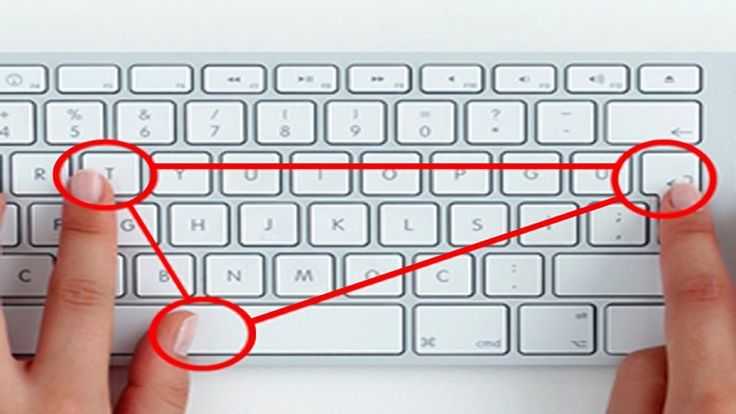 Такая ситуация бывает тогда, когда на старый комп. устанавливают Виндовс 10. Чтобы разблокировать работу кнопок, достаточно выполнить перезагрузку компьютера. При запуске кликают Delete в первом ряду панели, чтобы зайти в Биос. С появлением на мониторе интерфейса Биос, курсором указывают на меню.
Такая ситуация бывает тогда, когда на старый комп. устанавливают Виндовс 10. Чтобы разблокировать работу кнопок, достаточно выполнить перезагрузку компьютера. При запуске кликают Delete в первом ряду панели, чтобы зайти в Биос. С появлением на мониторе интерфейса Биос, курсором указывают на меню.